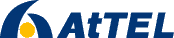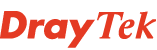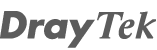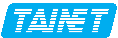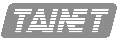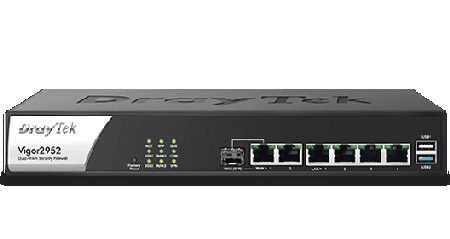Ako nastaviť Vigor2700VGST/VoIP ako bridge (PPPoE, MPoA)?
Upozornenie: Nastavením Vigor routra do bridge módu spôsobíte vypnutie väčšiny jeho funkcií, pretože v tomto móde router pracuje v podstate len ako obyčajný modem. Je veľmi dôležité, aby zariadenie ? počítač, takto sa pripájajúci na internet, mal zabezpečené potrebné bezpečnostné opatrenia (anti-virus, anti-addware, anti-spyware, firewall, ...). Podcenenie týchto skutočností môže mať za následok vážne softwarové poškodenie vášho počítača, prípadnú infiltráciu škodlivých dát a trvalú stratu dát.
Poznámka: Celá ukážka aplikácie je orientovaná na Windows XP.
1. Nastavenie MPoA bridge:
Je potrebné aby bola v routri verzia firmware minimálne vo verzii 2.6.5_ST alebo novšia.
Nastavenie Vigor routra:

Z hlavného menu WEB konfigurácie Vigor routra sa dostanete do "Multii-PVC"
Pristup do Internetu > Multi-PVC
Následne choďte do MPoA:
Pristup do Internetu > MPoA (RFC1483/2684) a DSL nastavenia robte podľa nasledujúcej tabuľky:
|
Typ enkapsulácie: |
1483 Bridged IP LLC |
- Nastavte parametre ADSL modemu
Pre Slovensko platí :
|
VPI: |
1 |
|
VCI: |
32 |
|
Modulácia: |
G.DMT |
|
Bridge mód: |
Aktivovať |
Výsledok zadania parametrov vidíte na nasledujúcom obrázku v červeno orámovaných častiach. Po zadaní a prekontrolovaní stlačte kláves [OK].

Po potvrdení si router vyžiada reštart - po reštarte budú parametre nastavené v tomto kroku aktivované.


2. Nastavenie PPPoE bridge:
Najprv nakonfigurujte nastavenia uvedené nižšie. Tieto informácie sú poskytované poskytovateľom internetu (ISP).
Parametre pre Slovensko:
|
VPI: |
1 |
|
VCI: |
32 |
|
Modulácia: |
G.DMT |
Poznámka: Políčka užívateľské meno a heslo by ste mali ponechať prázdne.

Zaškrtnite okienka na identifikáciu vašej LAN (drôtovej/bezdrôtovej), ktorá bude prechádzať cez ADSL router Vigor.
3. Nastavenie pripojenia vo Windows
Najprv sa potrebujete dostať do Ovládacieho panela. Kliknite na [Štart] a po rozbalení ponuky kliknite na "Ovládací panel"
Následne sa otvorí Ovládací panel, kde potrebujete nájsť a otvoriť dvojitým kliknutím "Sieťové pripojenia"


V tomto kroku spustíme sprievodcu kliknutím na "Vytvoriť nové pripojenie"

Teraz stačí už len sledovať a riadiť sa nasledovnou postupnosťou obrázkov:






Po kliknutí na [Dokončiť] sa otvorí okno "Pripojenie AtTEL DSL", kde po kliknutí na [Pripojiť] sa Váš PC pripojí na Internet.